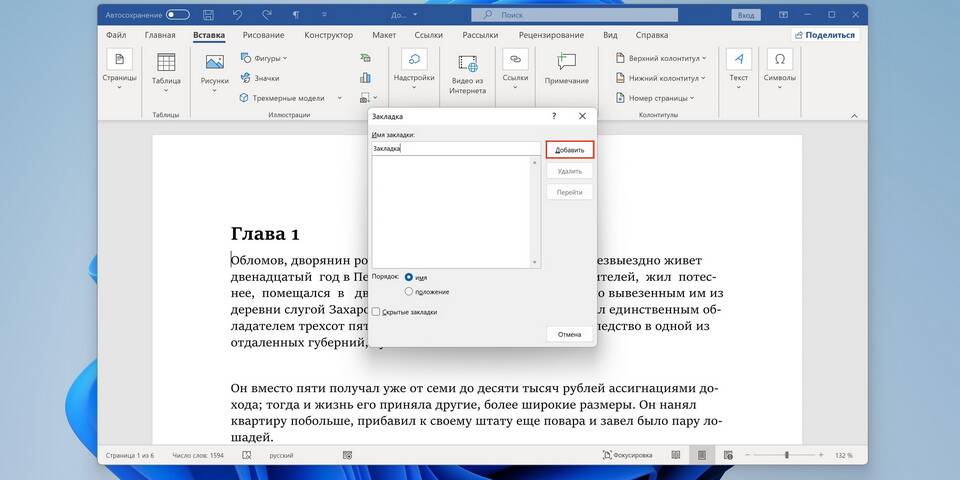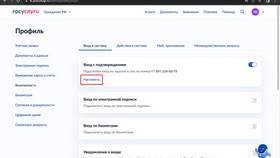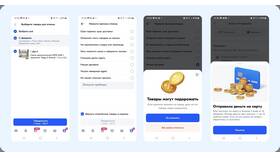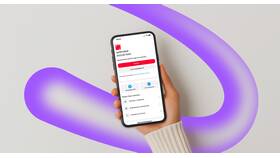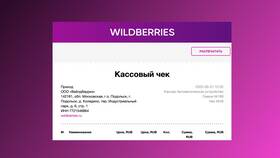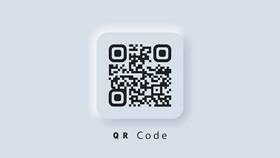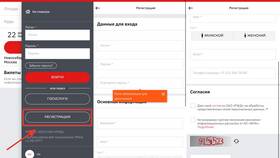Ссылки на текст в документах позволяют организовать удобную навигацию и ссылочный аппарат. Рассмотрим способы создания ссылок в различных программах.
Содержание
Создание ссылок в Microsoft Word
Гиперссылка на текст в том же документе
- Выделите текст, который должен стать ссылкой
- Перейдите на вкладку "Вставка"
- Нажмите "Гиперссылка" (или Ctrl+K)
- Выберите "Место в документе"
- Укажите заголовок или закладку для перехода
Ссылка на другой документ
| Действие | Описание |
| Выбор файла | Укажите путь к документу |
| Якорь | Добавьте # и название закладки |
Создание ссылок в Google Docs
- Выделите нужный текст
- Нажмите на значок ссылки в панели инструментов
- Введите URL или выберите заголовок в документе
- Подтвердите создание ссылки
Особенности:
- Автоматическое распознавание email и URL
- Возможность редактирования через контекстное меню
- Совместное использование ссылок при коллективной работе
HTML-документы
Якорные ссылки
| Код | Назначение |
| <a href="#section1">Текст ссылки</a> | Создание ссылки |
| <h2 id="section1">Раздел 1</h2> | Создание якоря |
PDF-документы
- В Adobe Acrobat выберите инструмент "Ссылка"
- Выделите область для ссылки
- Укажите страницу или внешний ресурс
- Настройте внешний вид ссылки
Параметры ссылок в PDF:
- Цвет и стиль рамки
- Тип действия при нажатии
- Видимость в документе
Проверка работоспособности ссылок
| Тип проверки | Метод |
| Внутренние ссылки | Тестовый переход по каждой ссылке |
| Внешние ссылки | Проверка актуальности URL |
Рекомендации:
- Используйте осмысленный текст ссылки
- Избегайте фраз "кликните здесь"
- Проверяйте ссылки после изменений в документе
Правильно оформленные ссылки улучшают удобство работы с документом и помогают читателям быстро находить нужную информацию.